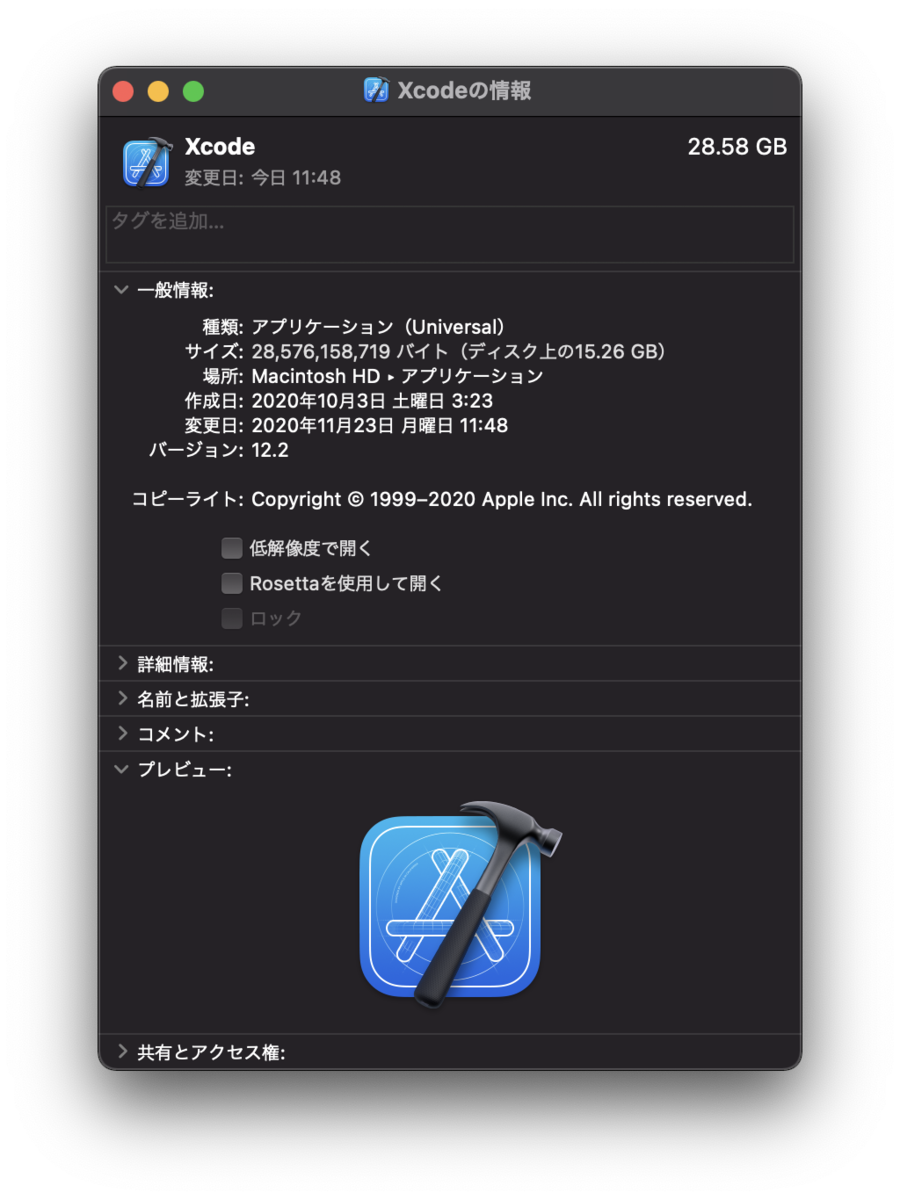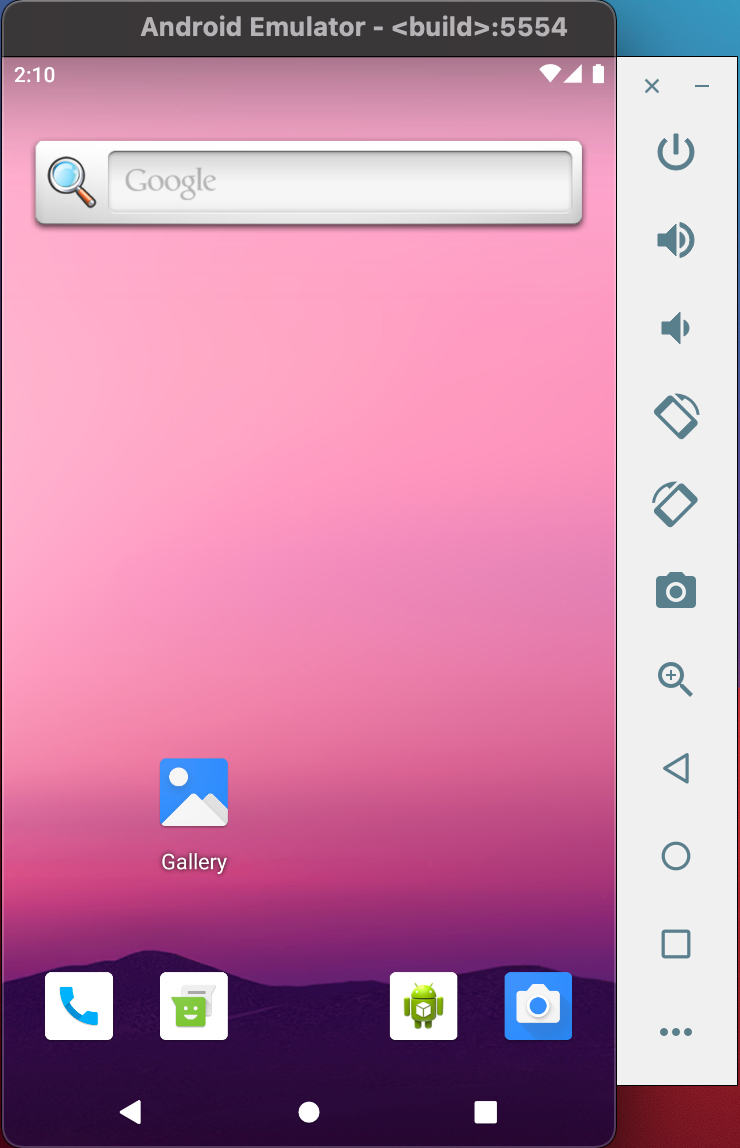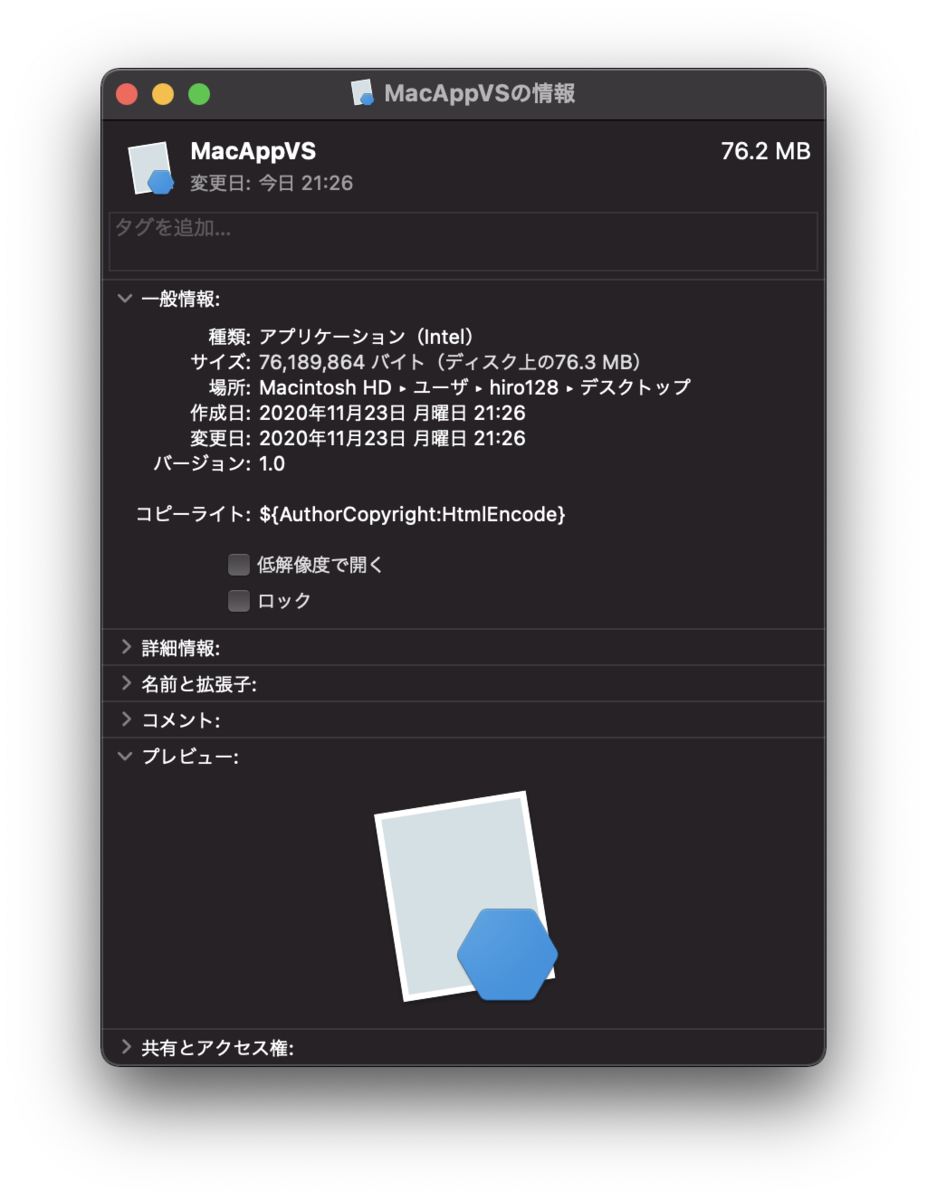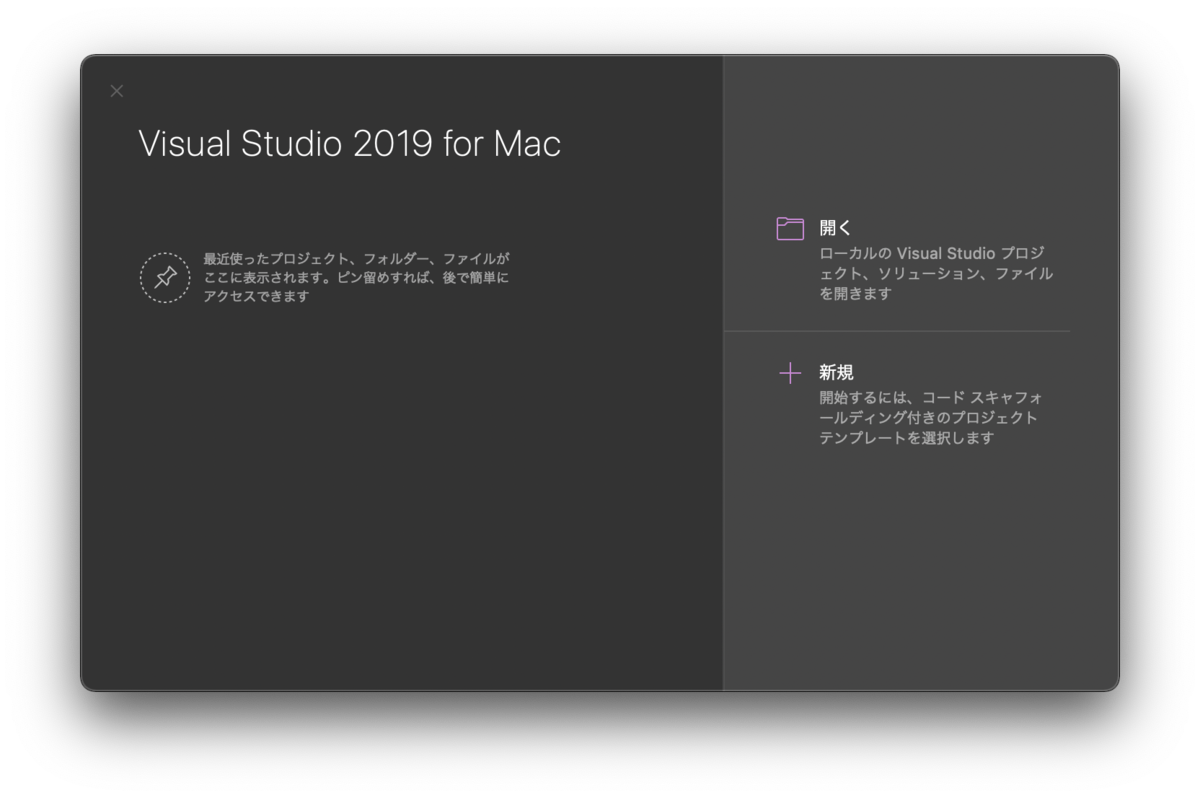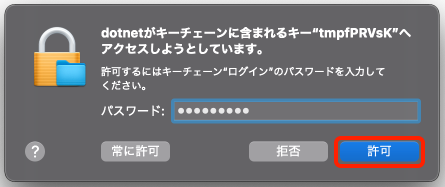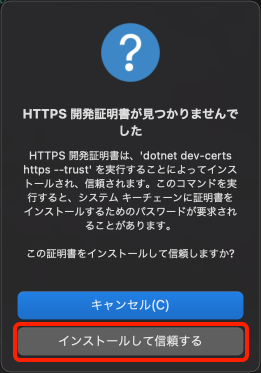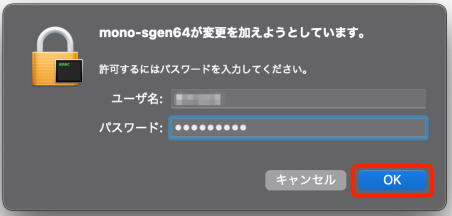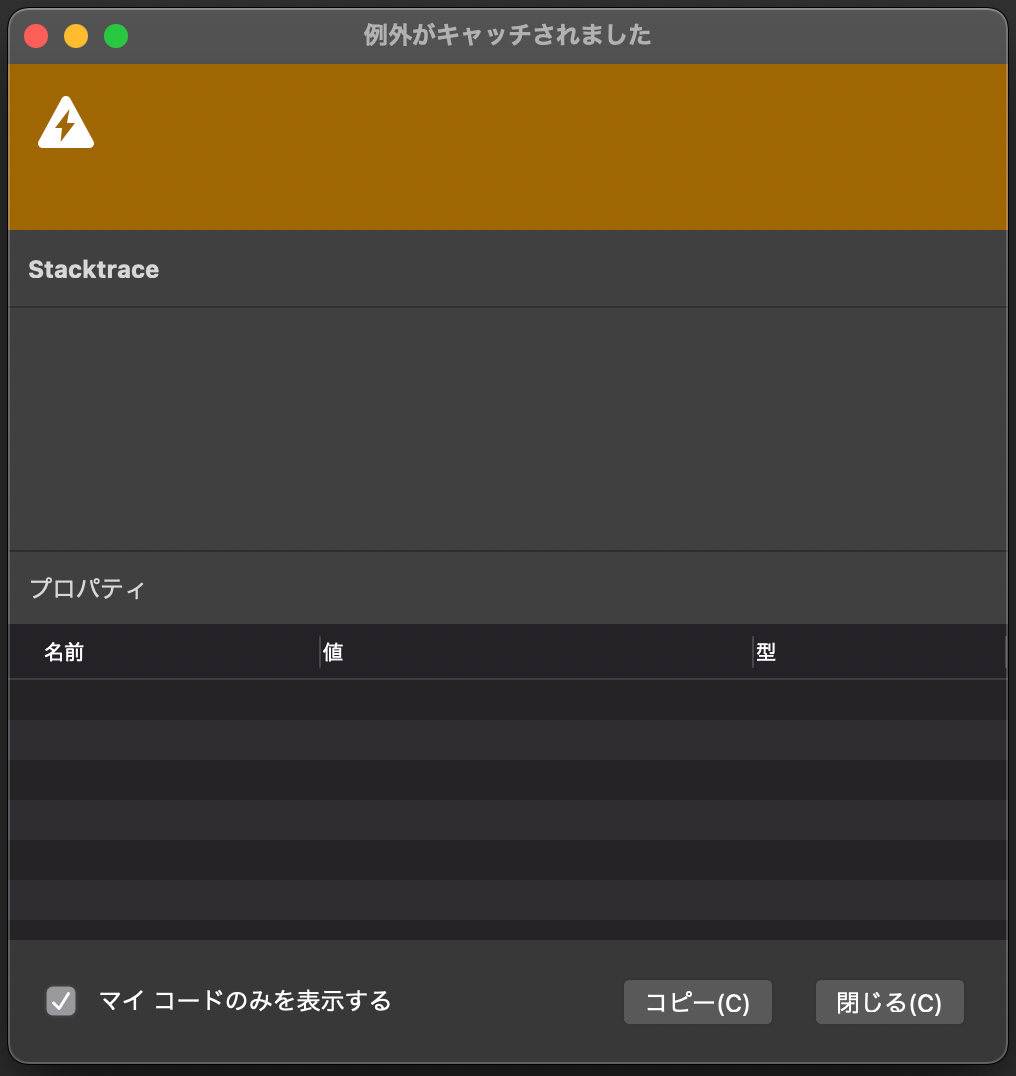Silverlight のプラグイン不要のオープンソース再実装 OpneSilver のベータ版がリリースされたというニュースを見ましたので、昔 Silverlight を使っていた身としては「触ってみなければ」と思い、さっそく試してみました。
opensilver.net
Silverlightは、すでに Chrome、Edge、Safari などの最新のブラウザでは、プラグインもインストールできず、動作もしませんが、OpneSilver は見た目は酷似していますが中身は HTML5、CSS3、WebAssembly などの現在の Web 標準のテクノロジーで動作していますのでプラグインのインストールも不要ですし、最新のブラウザ上でも動作します。
なお、実装が全く違うので、xap ファイルを直接動作はできず、ソースコードからの再コンパイルが必要になります。
インストールは簡単です、トップページから VISX をダウンロードしてインストールするだけです。
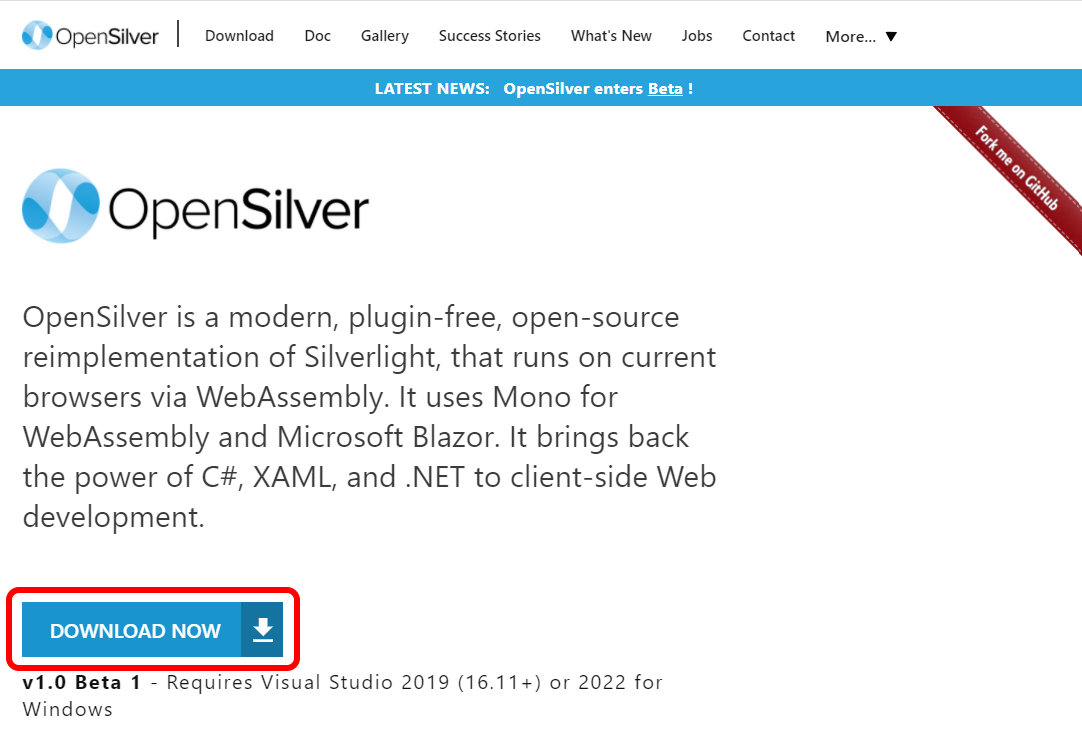
公式の Getting-started もあります。
doc.opensilver.net
インストールすると、OpenSilver のプロジェクトが作成できるようになります。
OpenSilver Application を選択します。

雑に、Hello World を作ってみると…
細かいところは確認できていませんが、一応動きました。

Silverlight は不滅ですね!みなさん、安心してこれからもSilverlight を使い続けましょう(嘘)
ちなみに何のためにこんなプロダクトを開発したのかな~と思いサイトをよく見てみると、
以下にある通りSilverlight のアプリのマイグレーションを請け負うビジネスモデルのようですね。
opensilver.net
なかなかおもしろいですね。もう少しいじってみようと思います。